Simon Gallagher
0
3689
734
Xiaomi wypuściło swój dekoder Mi Box z systemem Android TV, w październiku ubiegłego roku, i spotkał się z dużym zainteresowaniem entuzjastów na całym świecie. W końcu pudełko jest wyposażone w obsługę przesyłania strumieniowego 4K, HDR, Android TV 6.0, czterordzeniowy procesor Cortex A-53 o taktowaniu 2,0 GHz, 2 GB pamięci RAM i 8 GB wbudowanej pamięci flash. Wszystko to w pięknie wykonanym opakowaniu w przystępnej cenie 69 USD. Jeśli kupiłeś malutki, mocny Mi Box, oto jest jak skonfigurować i używać Android TV box:
Uwaga: Chociaż jest to konfiguracja Mi Box, proces powinien być taki sam na prawie wszystkich urządzeniach z Android TV. Jednak niektóre wstępnie zainstalowane aplikacje mogą się różnić.
Konfigurowanie Android TV Mi Box: wymagania wstępne
Możesz podłączyć Android TV Mi Box do telewizora za pomocą standardowego kabla HDMI. Następnie możesz podłączyć zasilacz, aby rozpocząć konfigurację Mi Box.
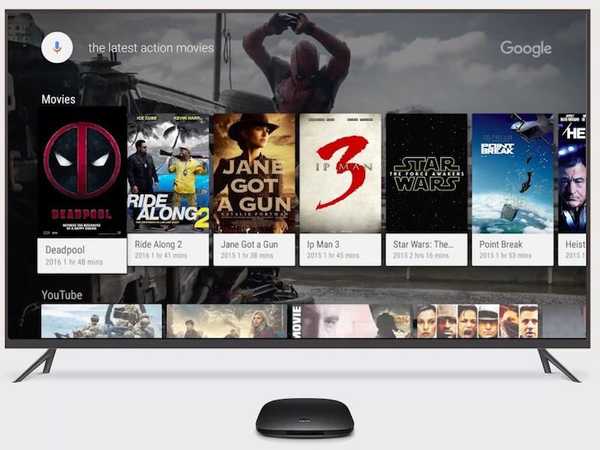
Zanim zaczniesz konfigurować Mi Box, jest kilka rzeczy, które musisz mieć pod ręką. Są one oparte na problemach, z którymi miałem do czynienia podczas konfigurowania Mi Box na telewizorze 1080p FHD. Tak więc, zanim podłączysz Mi Box do telewizora, upewnij się, że masz następującą konfigurację:
- Sieć Wi-Fi, która nie wymaga żadnych dodatkowych loginów, poza hasłem Wi-Fi. Właśnie dlatego WiFi w mojej pracy nie działało i musiałem skorzystać z hotspotu z mojego iPhone'a.
- 2 baterie AAA do pilota. Nie są one zawarte w pakiecie i należy je zakupić osobno.
- ZA partia cierpliwości przy wpisywaniu haseł podczas logowania do sieci Wi-Fi oraz podczas logowania do konta Google.
Skonfiguruj Mi Box
Konfiguracja Mi Box jest raczej łatwym zadaniem, jeśli nie bierzesz pod uwagę wprowadzania haseł za pomocą pilota. Po podłączeniu Mi Box do zasilania i do telewizora za pomocą kabla HDMI, konfiguracja polega w rzeczywistości na wykonaniu kroków pokazanych na ekranie. Jeśli jednak potrzebujesz trochę więcej pomocy, oto wszystkie szczegółowe kroki:
- Podłącz swój Mi Box do mocy, i telewizor za pomocą dołączonego kabla HDMI. Naciśnij przycisk zasilania na pilocie, aby go włączyć. Zobaczysz ekran powitalny Androida Marshmallow, a następnie "Witamy" ekran. Tutaj możesz wybierz preferowany język.
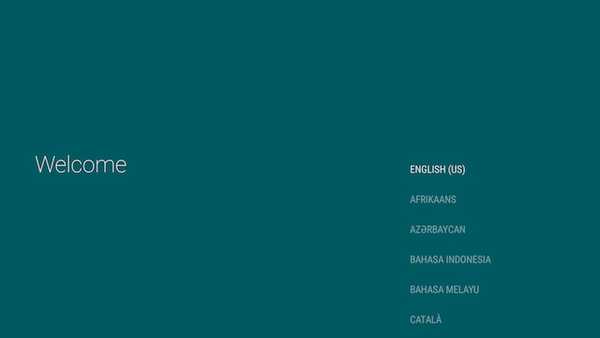
- Pudełko zapyta Cię, czy masz pod ręką telefon z Androidem lub tablet, aby szybko zakończyć konfigurację. Nie miałem żadnego, więc wybrałem „Nie”. Jeśli jednak to zrobisz, możesz również wybrać opcję „Tak”.
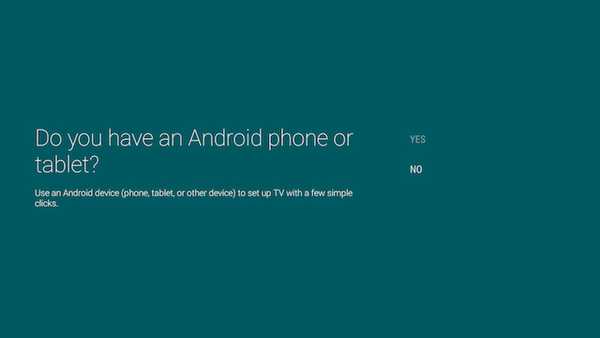
- Następnie musisz podłącz Mi Box do sieci WiFi. Użyłem hotspotu z mojego iPhone'a. Jeśli Twoja sieć Wi-Fi jest zabezpieczona (naprawdę powinna być!), Wprowadź hasło i kontynuuj.
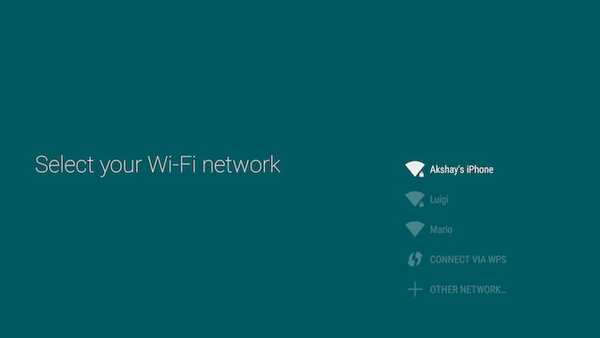
- Mi Box połączy się następnie z twoją siecią Wi-Fi, a jeśli połączenie się powiedzie, spróbuje połączyć się z Google. Wtedy będziesz musiał zaloguj się na swoje konto Google, w celu skonfigurowania Android TV.
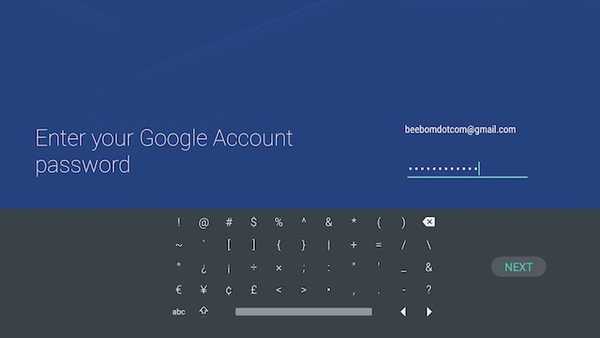
- Wtedy będziesz musiał zaakceptuj Warunki korzystania z usług Google, Politykę prywatności, itd. Będziesz mieć również możliwość włączyć dostęp do lokalizacji dla aplikacji, a także wysyłanie anonimowych danych o użytkowaniu do Google w celu ulepszenia Android TV.
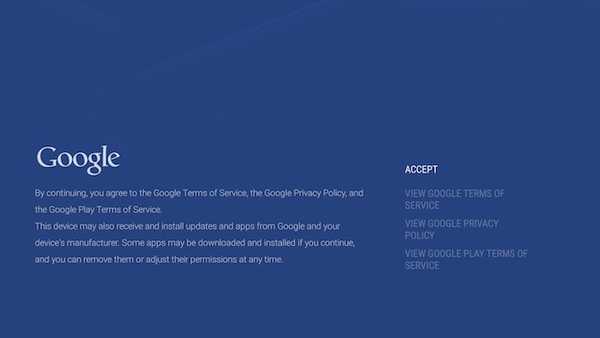
- Następnie konfiguracja zostanie zakończona i zostaniesz przeniesiony do głównego interfejsu Android TV.
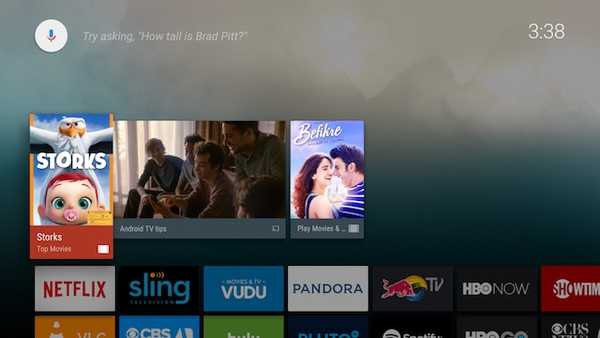
To w zasadzie wszystko, co musisz zrobić, aby skonfigurować Mi Box i przekonwertować telewizor HDTV na telewizor z systemem Android.
Korzystanie z Android TV Mi Box: Zrozumienie pilota
Po skonfigurowaniu Mi Box nadszedł czas, aby dokładnie zrozumieć, jak poruszać się po pięknym interfejsie Android TV. Pilot dołączony do Mi Box jest interfejsem z telewizorem i ważne jest, aby zrozumieć, że ma wiele przycisków.

1. Przycisk na górze to przycisk zasilania. Użyjesz tego, aby włączyć Mi Box i uśpić.
2. Tuż poniżej znajduje się plik okrągły 4-kierunkowy przycisk których możesz użyć nawigować wokół interfejsu Android TV oraz do wybierania aplikacji i elementów menu.
3. Przycisk pośrodku przycisku nawigacyjnego jest tym, do czego będziesz używać wybierz podświetloną opcję, uruchamiaj aplikacje itp.
4. Poniżej znajdują się trzy przyciski, które robią (od lewej do prawej):
- Przycisk powrotu: Możesz użyć tego przycisku, aby wrócić do menu i poza menu aplikacji.
- Przycisk Home: Możesz nacisnąć ten przycisk w dowolnym momencie, aby przejść bezpośrednio do interfejsu głównego telewizora Android TV, bez względu na to, gdzie jesteś.
- Przycisk mikrofonu: Za pomocą tego przycisku możesz aktywować mikrofon i wyszukiwać programy telewizyjne, filmy, wyszukiwać informacje w Google i robić o wiele więcej na Android TV. Nawiasem mówiąc, plik mikrofon znajduje się na dole pilota.
5. Ostatnie dwa przyciski to głośniej, i ściszanie przyciski, co powinno być dość oczywiste.
Uwaga: Możesz użyć przycisku zasilania + zmniejszania głośności, aby robić zrzuty ekranu na swoim Mi TV.
Mi Box Android TV: Interfejs
Mi Box działa pod kontrolą Androida 6.0 Marshmallow, a sam interfejs jest dość łatwy w nawigacji i zrozumieniu. Jest rząd sugerowanych filmów do obejrzenia, a następnie szereg usług przesyłania strumieniowego, z których można korzystać na Android TV.
Mi Box jest wyposażony w dobrze znane aplikacje do przesyłania strumieniowego, takie jak Netflix, Sling, HBO NOW, Hulu itp., A jeśli korzystasz z tych usług, możesz po prostu zalogować się na swoim Android TV i rozpocząć oglądanie.
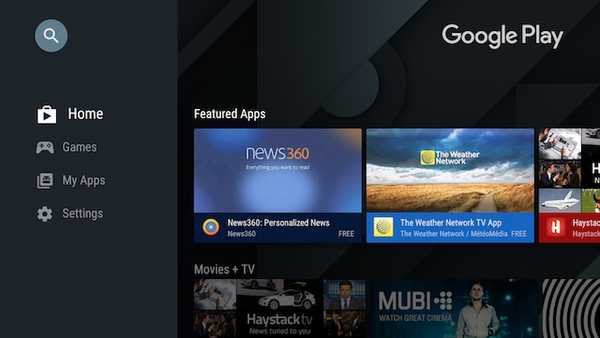
To jest po lista aplikacji które są dostępne w Android TV. Zobaczysz tutaj zwykłych podejrzanych, takich jak YouTube, Sklep Google Play, Muzyka Play i inne, z rozszerzeniem Ustawienia, i Opcje WiFi na samym końcu.
Prawie każdą aplikację na Androida można zainstalować na telewizorze z systemem Android, ze Sklepu Play lub przez ładowanie boczne, jednak nie wszystkie aplikacje na Androida działają dobrze, jeśli nie są zoptymalizowane pod kątem interfejsu telewizora.
Podsumowując, interfejs Android TV jest łatwy w nawigacji i zrozumiały, z dobrze zdefiniowanymi sekcjami, dużymi, dobrze zaprojektowanymi kafelkami dla aplikacji i ogólną płynną wydajnością.
ZOBACZ TAKŻE: 15 najlepszych aplikacji na Android TV, których powinieneś używać
Skonfiguruj i używaj Android TV Mi Box z telewizorem
Android TV Mi Box to zdecydowanie dobry sposób na przekształcenie nudnego starego telewizora w inteligentny telewizor z systemem Android. Dodatkowo, dzięki specyfikacjom, takim jak Mi Box, i cenie, która nie jest zbyt ciężka dla portfela ze względu na funkcjonalność, którą zapewnia, Mi Box jest zdecydowanie czymś, co powinieneś rozważyć, jeśli interesują Cię telewizory z systemem Android. Ponieważ Mi Box łączy się z Wi-Fi, możesz łatwo oglądać filmy z YouTube, przesyłać strumieniowo swoje ulubione programy telewizyjne z Netflix i kupować filmy poza Filmami Google Play. Mi Box to naprawdę wspaniałe doświadczenie z Android TV, w małym, łatwym do pokochania pakiecie.
Jak zawsze, chcielibyśmy poznać Twoje przemyślenia na temat telewizorów z systemem Android, Mi Box, a także Twoje przemyślenia na temat tego, jak wygląda i działa. Daj nam znać w sekcji komentarzy poniżej.















